Il existe de nombreux outils de surveillance en ligne de commande et graphiques pour afficher les statistiques du système dans les systèmes d'exploitation Linux et Unix. L'outil le plus populaire et le plus largement utilisé est top . Il existe également quelques bonnes alternatives disponibles pour le dessus . En utilisant des programmes top et top-like, nous pouvons obtenir les informations récapitulatives du système ainsi qu'une liste des processus ou des threads actuellement gérés par le noyau Linux. Aujourd'hui, nous verrons encore un autre utilitaire de ligne de commande nommé Saidar .
Saidar est un outil simple basé sur des curses pour afficher les statistiques du système Linux et l'utilisation des ressources en temps réel. Il fait partie de libstatgrab bibliothèque qui peut être utilisée pour accéder aux statistiques clés du système, y compris le processeur, les processus, la charge, la mémoire, le swap, les E/S réseau, les E/S disque et les informations sur le système de fichiers. Il est écrit en C et testé sous GNU/Linux et diverses distributions de type Unix telles que FreeBSD, NetBSD, OpenBSD, Solaris, DragonFly BSD, HP-UX et AIX.
Installer Saïdar sous Linux
Saidar est disponible dans les dépôts par défaut des distributions Linux populaires.
Pour installer Saidar sur Debian, Ubuntu et ses dérivés, lancez :
$ sudo apt install saidarSaidar est disponible dans le référentiel EPEL pour CentOS 7. Activez le référentiel EPEL à l'aide de la commande :
$ sudo yum install epel-releaseInstallez ensuite Saidar sur CentOS 7 avec la commande :
$ sudo yum install saidarFedora :
$ sudo dnf install saidarOuvrirSUSE :
$ sudo zypper install saidarAfficher les statistiques du système Linux avec Saidar
Pour afficher les statistiques actuelles du système avec Saidar sous Linux, exécutez simplement :
$ saidarExemple de résultat :
Hostname : ostechnix Uptime : 05:58:30 Date : 2020-09-15 17:10:46
Load 1 : 0.65 CPU Idle : 97.14% Running : 51 Zombie : 0
Load 5 : 0.63 CPU System: 0.75% Sleeping : 222 Total : 277
Load 15 : 0.67 CPU User : 8.68% Stopped : 2 No. Users : 1
Mem Total : 7869M Swap Total: 2047M Mem Used : 39.65% Paging in : 0
Mem Used : 3120M Swap Used : 0B Swap Used : 0.00% Paging out: 0
Mem Free : 4749M Swap Free : 2047M Total Used: 31.46%
Disk Name Read Write Network Interface rx tx
loop0 0B 0B tap-d8f1eebb39f 0B 0B
loop1 0B 0B mpqemubr0 0B 0B
loop2 0B 0B virbr0 0B 0B
loop3 0B 0B wlp9s0 86B 57B
loop4 0B 0B enp5s0 0B 0B
loop5 0B 0B mpqemubr0-dummy 0B 0B
loop6 0B 0B lo 0B 0B
loop7 0B 0B virbr0-nic 0B 0B
sda 0B 28672B
sda1 0B 28672B Mount Point Free Used
sr0 0B 0B /sys 0B -
sdb 0B 0B /proc 0B -
loop8 0B 0B /dev 3890M 0.00%
loop9 0B 0B /dev/pts 0B -
loop10 0B 0B /run 785M 0.24%
loop11 0B 0B / 44051M 90.09%
loop12 0B 0B /sys/kernel/securit 0B -
loop13 0B 0B /dev/shm 3487M 11.36%
loop14 0B 0B /run/lock 5116K 0.08%
loop15 0B 0B /sys/fs/cgroup 3934M 0.00%
loop16 0B 0B /sys/fs/cgroup/unif 0B -
loop17 0B 0B /sys/fs/cgroup/syst 0B -
loop18 0B 0B /sys/fs/pstore 0B -
loop19 0B 0B /sys/fs/bpf 0B -
loop20 0B 0B /sys/fs/cgroup/pids 0B -
loop21 0B 0BTotal /sys/fs/cgroup/cpu, 0B -
/sys/fs/cgroup/memo 0B -/sys/fs/cgroup/net_ 0B -/sys/fs/cgroup/perf 0B -/sys/fs/cgroup/devi 0B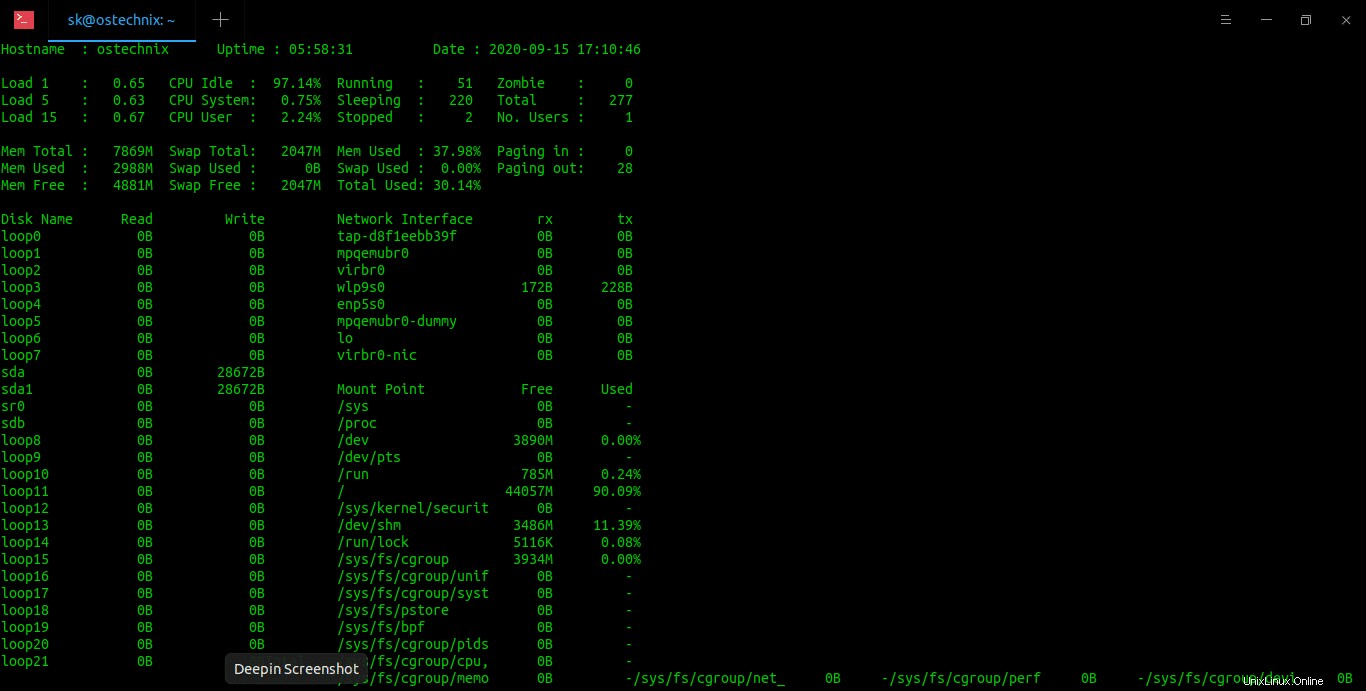
Comme vous pouvez le voir dans la sortie ci-dessus, la ligne du haut affiche les détails suivants :
- Nom d'hôte du système Linux,
- temps de disponibilité total
- ainsi que la date et l'heure actuelles.
La deuxième ligne affiche les statistiques d'utilisation du processeur telles que,
- Charge CPU,
- nombre total de processus,
- nombre total de processus en cours d'exécution/en veille/arrêtés/zombies,
- et le nombre total d'utilisateurs connectés.
La troisième ligne affiche les détails d'utilisation de la mémoire tels que,
- mémoire totale,
- la quantité de mémoire actuellement utilisée,
- et combien de mémoire est libre.
- utilisation de l'échange (totale, utilisée et gratuite)
- pagination entrante et sortante.
Tous les détails d'utilisation de la mémoire sont affichés en Mo.
La quatrième colonne affiche les détails du disque dur, du réseau et du système de fichiers tels que,
- partitions de disque,
- dispositifs de bouclage,
- Vitesse d'E/S du disque,
- nombre de cartes d'interface réseau disponibles,
- E/S réseau,
- points de montage du système,
- pourcentage total d'espace disque libre et utilisé par chaque système de fichiers.
Tout comme la commande top, Saidar continuera à fonctionner et à surveiller les ressources système jusqu'à ce que vous le quittiez manuellement en appuyant sur q .
Afficher les statistiques du système en couleur
Pour activer la sortie colorée, utilisez -c drapeau.
$ saidar -cExemple de résultat :
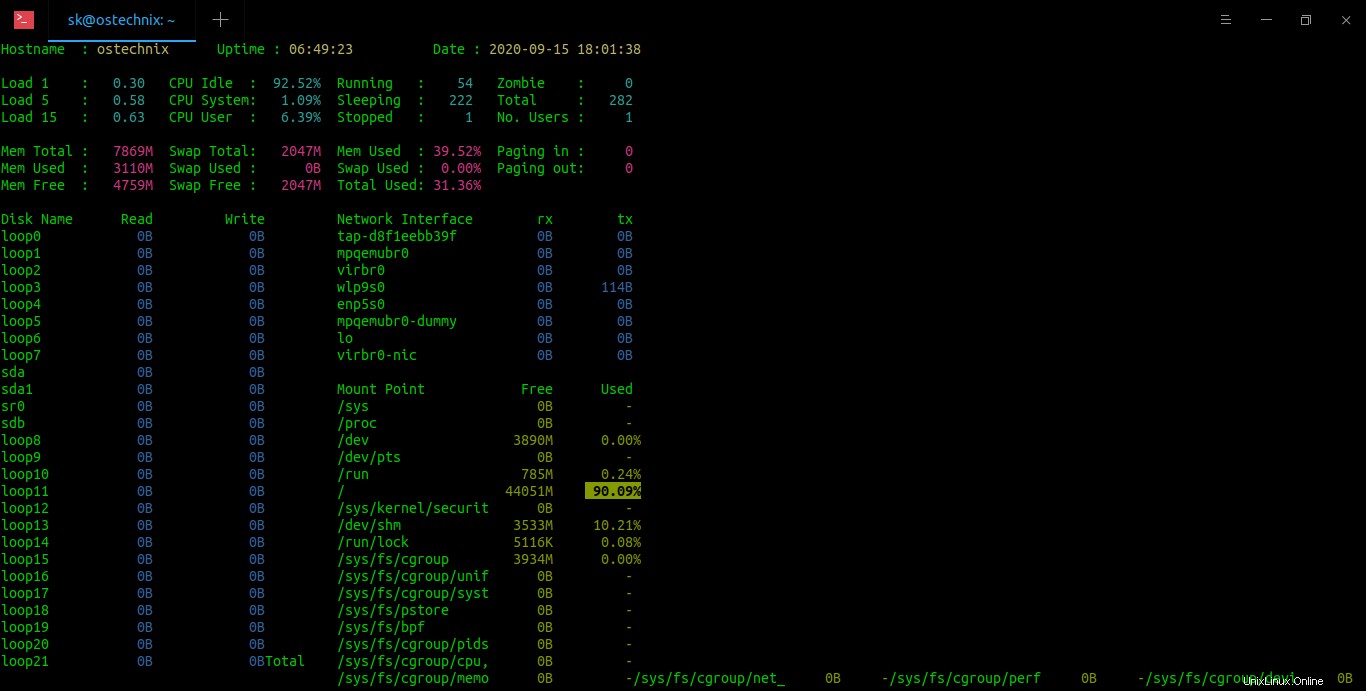
Modifier l'intervalle d'actualisation
Par défaut, Saidar met à jour les statistiques toutes les 3 secondes . Vous pouvez modifier cet intervalle de délai d'actualisation avec -d drapeau.
$ saidar -d 5Ici, j'ai défini 5 secondes comme intervalle de rafraîchissement. Signification - Saidar mettra à jour les statistiques toutes les 5 secondes.
Vous pouvez même combiner les paramètres pour obtenir la sortie souhaitée.
$ saidar -c -d 2Comme dans l'exemple ci-dessus, Saidar affichera les statistiques du système en couleur et mettra à jour les statistiques toutes les 2 secondes.
Obtenir de l'aide
Pour afficher la section d'aide de Saidar, exécutez :
$ saidar -hExemple de résultat :
Usage: saidar [-d delay] [-c] [-v] [-h]
-d Sets the update time in seconds
-c Enables coloured output
-v Prints version number
-h Displays this help information.
Report bugs to <https://libstatgrab.org/issues>.Saidar est juste un utilitaire de surveillance simple et léger pour obtenir les détails de base des ressources système. Il fait très bien le travail. Cependant, si vous souhaitez connaître en temps réel tout ce qui se passe sur un système Linux, vous devriez envisager d'utiliser Netdata et Doppler .